越来越多的思维导图爱好者使用亿图MindMaster绘制专业的导图,也有越来越多的使用者通过这款软件,实实在在地提升工作效率。对于初学者而言,在使用时可能会面临一些常见问题,譬如不知道如何新建,那么本文就来盘点介绍,MindMaster新建思维导图的三个方法。
小白绘图常见问题——开启软件无法点击操作
不少MindMaster软件的初次使用者,在绘图的时候,会遇到如下的绘图界面,发现近乎所有的按钮都无法点击,不知如何继续下一步。
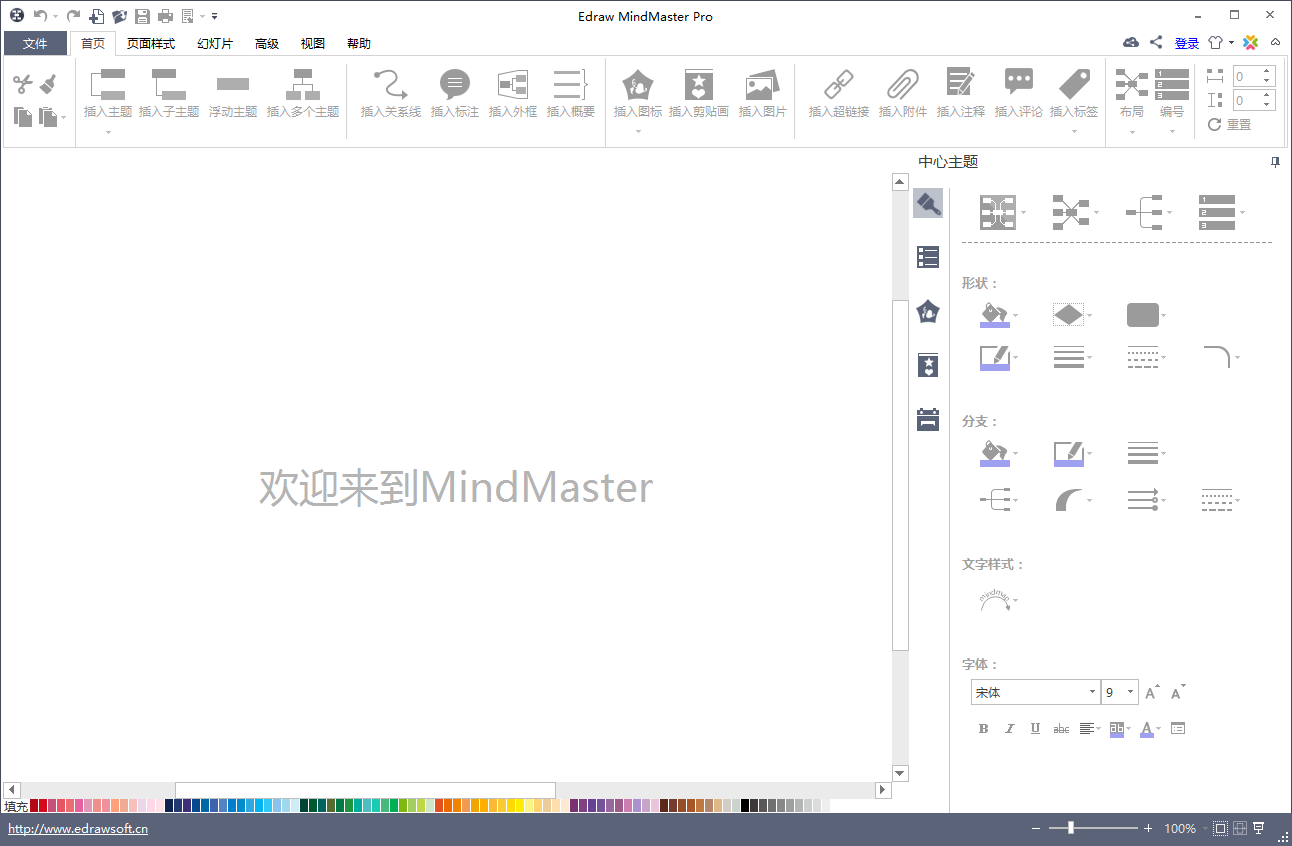
这种情况的出现,是因为一打开软件,使用者便点击了“返回”按钮。因为没有任何思维导图的主题显示在画布里,就会出现“欢迎来到MindMaster”。
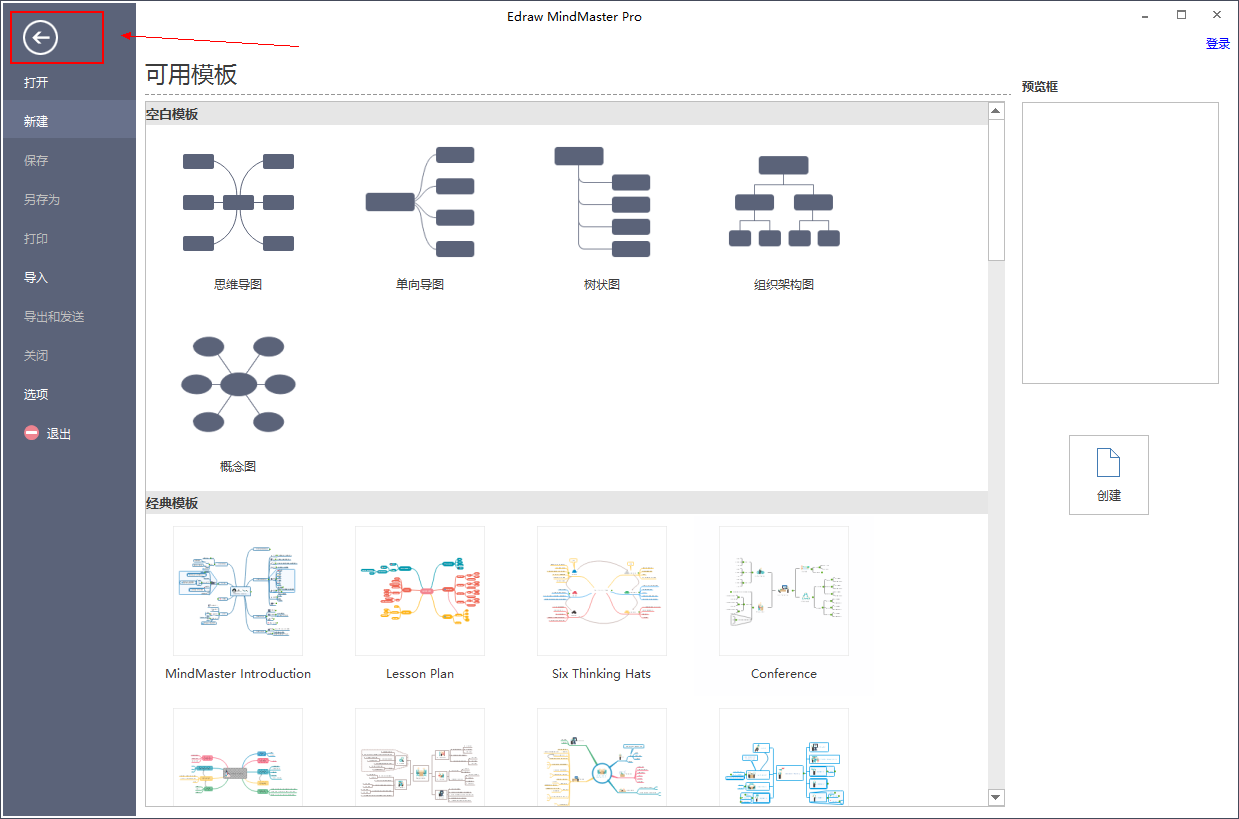
三项绝招,开启绘图模式
方法一:单击快捷按钮
在空白界面底部,单击“新建”的快捷键,就能生成一个“中心主题”。
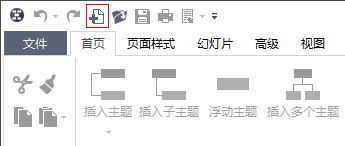
方法二:快捷组合键
使用键盘的快捷组合键:Ctrl+N,同样可以生成一个“中心主题”。
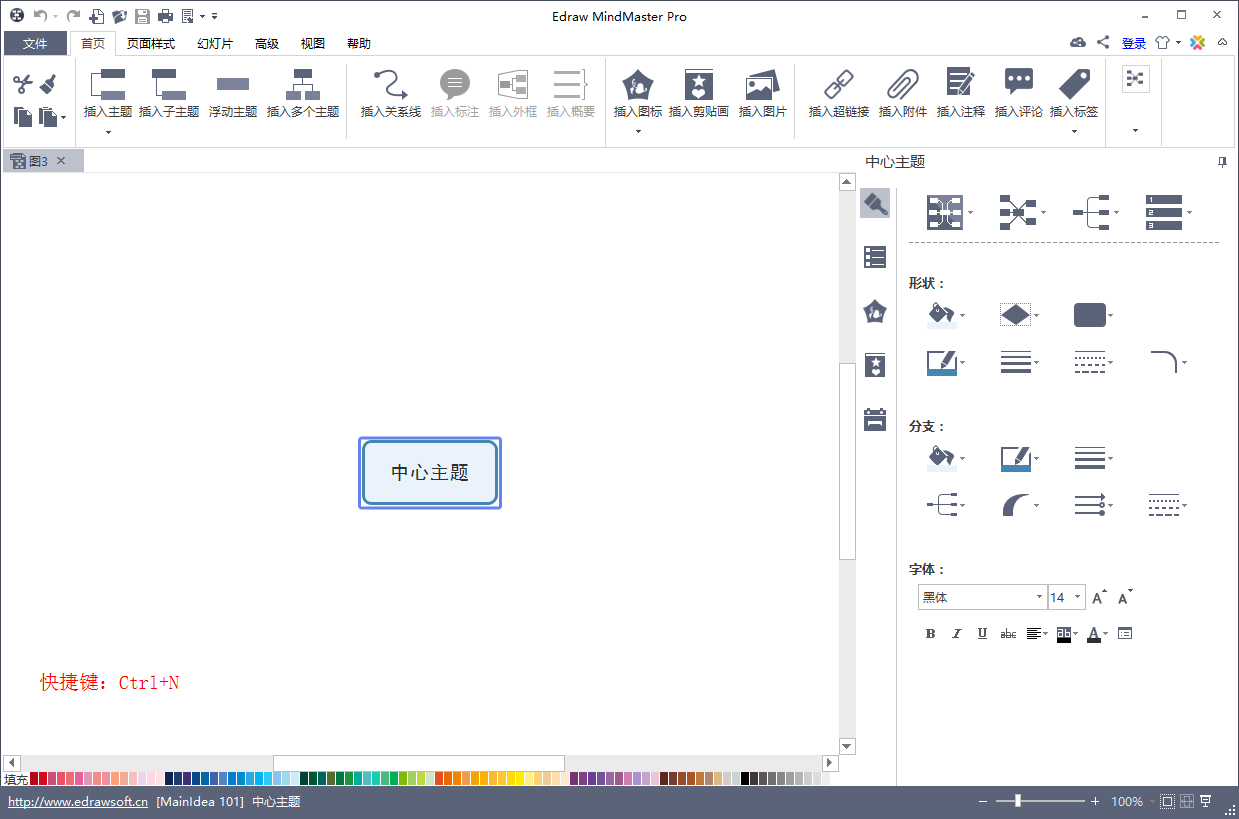
方法三:通过模板新建
单击“文件”,进入MindMaster软件的文件页。再单击“新建”,界面中有5种常见的思维导图类型。其中“思维导图”空白模板是常用的,用户双击就能够新建,并开启绘图。
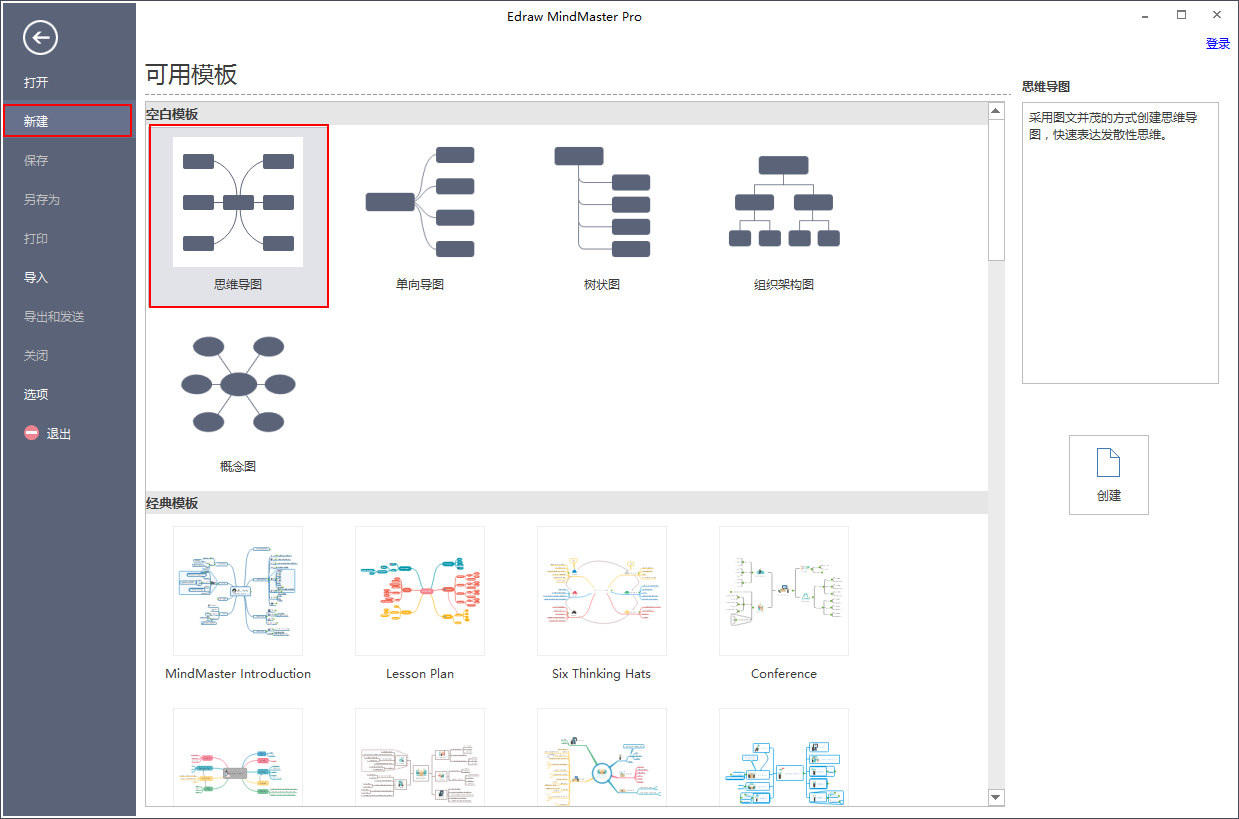
当然,您也可以套用思维导图的经典模板,MindMaster提供近百套的绘图例子,皆有原创美术师绘制。只需选中后,再点击“创建”按钮,就能够打开模板。
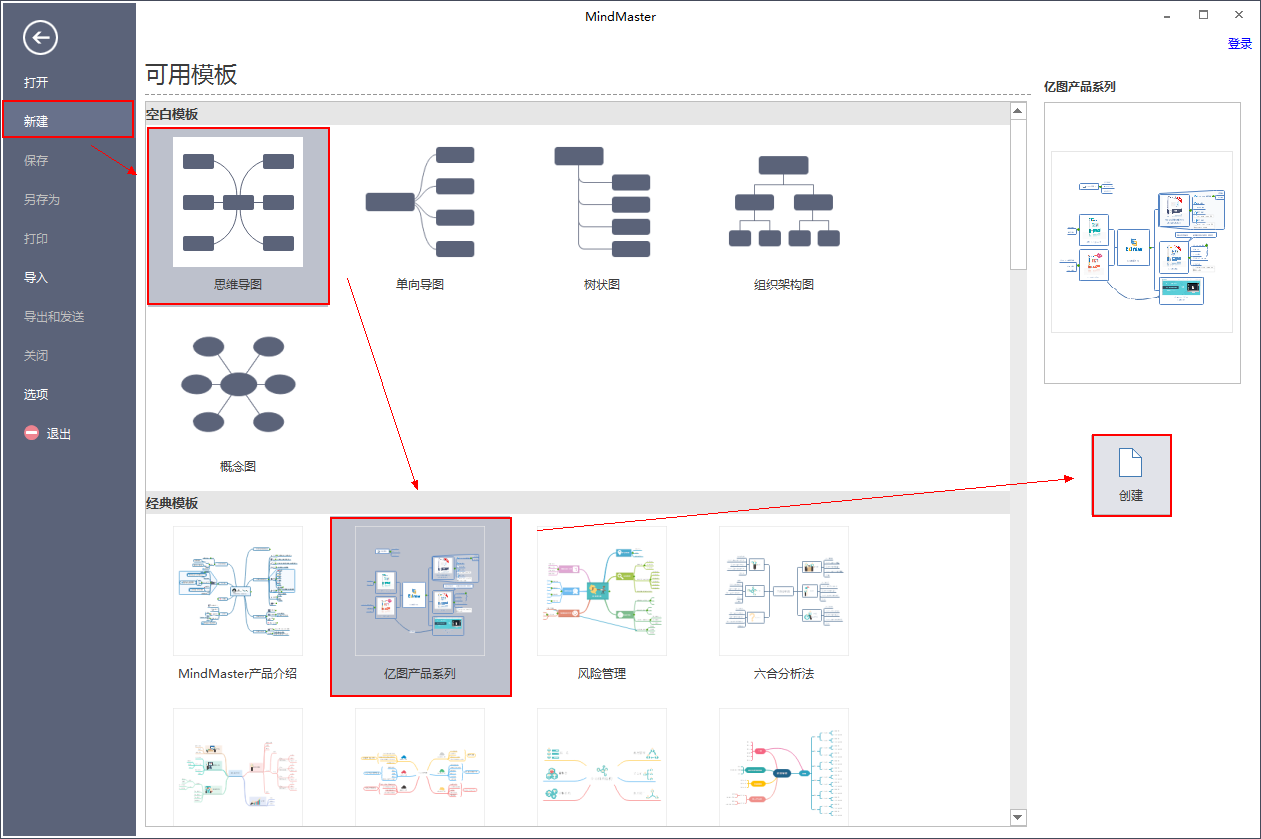
三个办法,轻松化解您“不知如何下一步”的尴尬。想了解创建后,如何继续绘图,可以查看>>如何使用MindMaster制作思维导图?
想要学习MindMaster的最新教程,尽情收藏:MindMaster在线教程。







